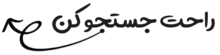
شماره گذاری چند سطحی
شماره گذاری در word
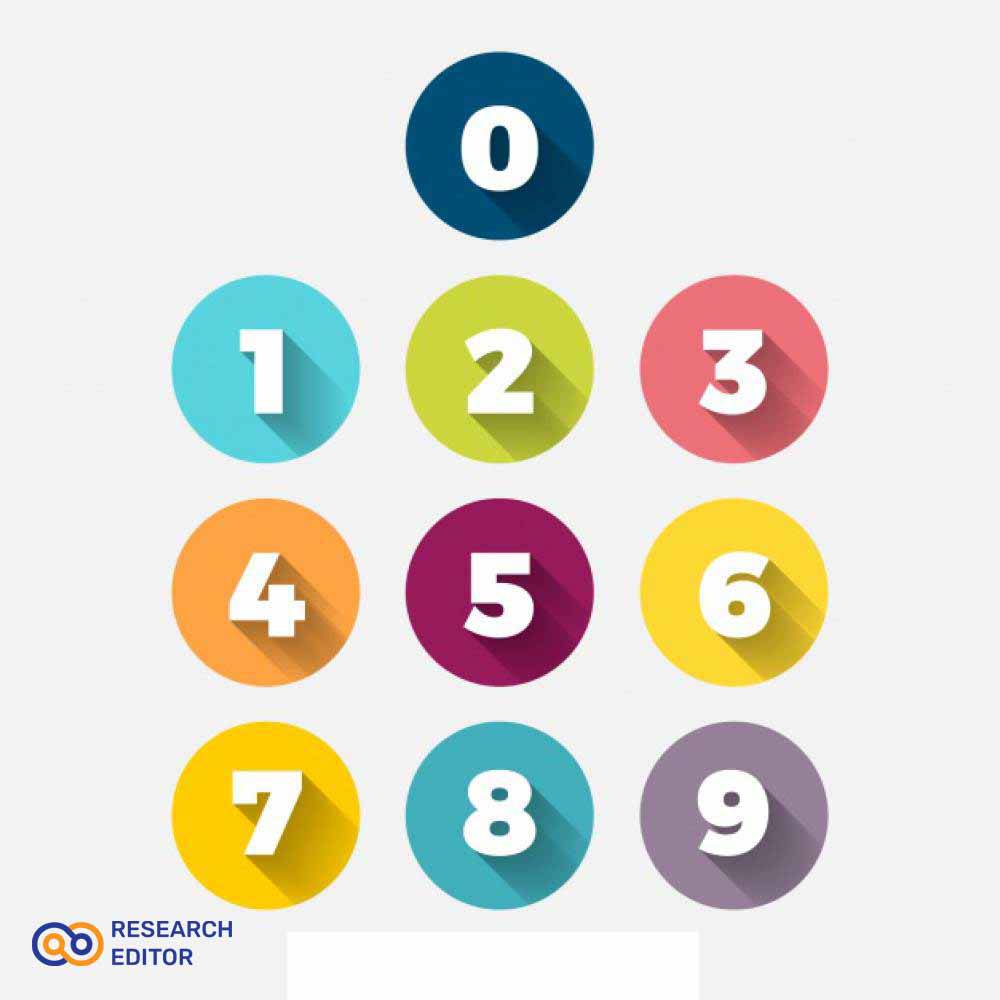
مطمئناً در اکثر کتاب ها و مجلات دیده اید که صفحات ابتدایی که مربوط به مقدمه می باشد با حروف فارسی یا انگلیسی شماره گذاری شده و متن اصلی به صورت عددی مشخص می شود. یک راه بسیار ساده که به ذهن افراد می رسد این است که برای صفحات ابتدایی یک Document و برای بقیه متن یک Document دیگر تشکیل دهند و برای هر کدام شماره گذاری به صورت مجزا به انجام رسد. اما این امکان وجود دارد که در یک Document از هر دو نوع شماره گذاری بهره برد.
ابتدا شماره گذاری معمولی در word 2007 , 2010 را بیان می کنیم:
درج شماره
از منوی Insert روی قسمت Page Number کلیک کنید سپس انتخاب کنید که شماره در بالای صفحه (top of Page) یا پایین صفحه (bottom of Page) درج شود. سپس Palin Number 2 را انتخاب کنید تا شمارهها در پایین، وسط صفحه ظاهر شود.
اگر مایل بودید شماره ها به صورت فارسی یا یونانی و یا ... درج شوند ابتدا روی شماره صفحه اول دوبار کلیک کنید. در قسمت Home قسمت مورد نظر خود را انتخاب کنید. به عنوان مثال برای فارسی شدن شماره ها right-to-left را باید انتخاب کنید و برای نمونه های دیگر شماره گذاری از منوی Page Number گزینه Format Page Numbers را انتخاب کنید.
حذف شماره از صفحه اول:
معمولاً صفحه اول سندها، جلد رویی به حساب میآید و نیازی به شماره ندارد.
برای حذف شماره از صفحه اول، به تب Page Layout رفته و روی دکمه کوچکی که در گوشه بخش Page Setup قرار دارد کلیک کنید. در کادر Page Setup به تب Layout بروید و گزینه Different first page را فعال کنید و OK کنید.
دو نوع شماره گذاری در یک: Document
برای اینکه دو یا چند نوع شمارهگذاری در یک سند داشته باشید، باید Document را به چند Section تقسیم کنید.
1) ابتدا به صفحات خود شمارههای مربوط به بخش اول Document را بزنید. مثلاً اگر میخواهید به بخش اول، حروف یونانی بزنید، آنرا به کل Document اعمال کنید.
2) به انتهای بخش اول (یعنی فرضاً انتهای بخش مقدمه) بروید و آنجا کلیک کنید.
3) به تب Page Layout بروید. روی دکمه Breaks کلیک کنید.
4) روی گزینه Next Page کلیک کنید.
خواهید دید که شمارهگذاری صفحات بخش دوم متفاوت میشود.
در اینجا چند نکته را بیان می کنیم:
- اگر به تغییر مدل شماره گذاری تمایل داشتید روی شماره های سری دوم دوبار کلیک کنید. سپس از منوی Design در قسمت Page Number گزینه Format Numbers را انتخاب کنید و با میل خود شماره ها را انتخاب کنید.
- اگر خواستید مثلاً چند صفحهی اول سند هیچ شمارهای نخورد و از سپس از صفحه ۵ شروع به شمارش کند، اگر شمارههای Section1 را حذف کنید، خواهید دید که شمارههای Section2 نیز حذف میشود. برای اینکه این اتفاق نیفتد، روی شمارههای Section2 دو بار کلیک کنید تا تب Design ظاهر شود. سپس گزینه Link to previous section را غیرفعال کنید.
اگر مطلب برای شما مفید بود، دیدگاه خود را ثبت بفرمایید.
تماس با مشاور پژوهشی ریسرچ ادیتور: 07191009198 - داخلی شماره 3
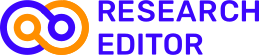




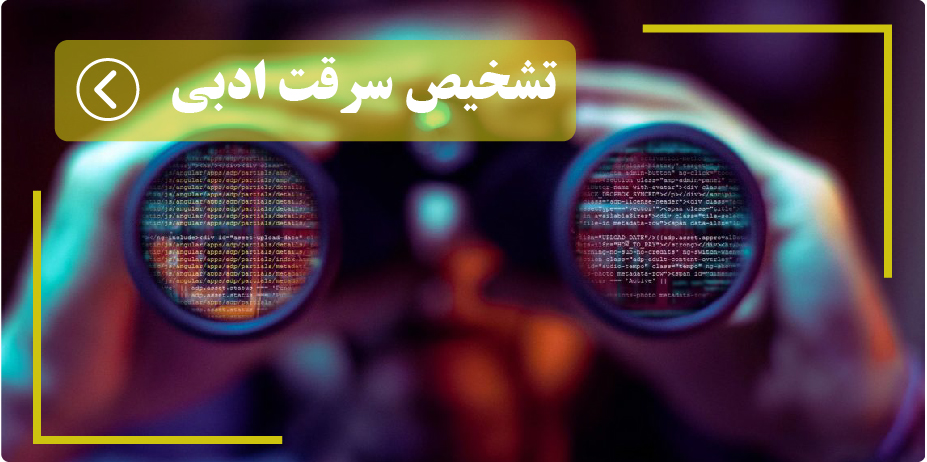






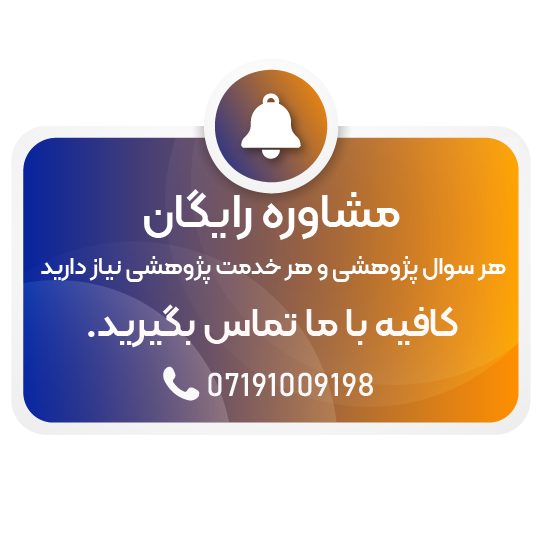

ثبت دیدگاه جدید